Содержание
Последние изменения: 21.05.2021
|
Обратите внимание: В других браузерах корректная работа веб-интерфейса не гарантируется. |
Для просмотра видео на веб-интерфейсе, а также для изменения некоторых настроек камеры необходимо установить расширение NACL для браузера Google Chrome или плагин для браузера Internet Explorer (установка плагина будет предложена при входе на веб-интерфейс камеры).
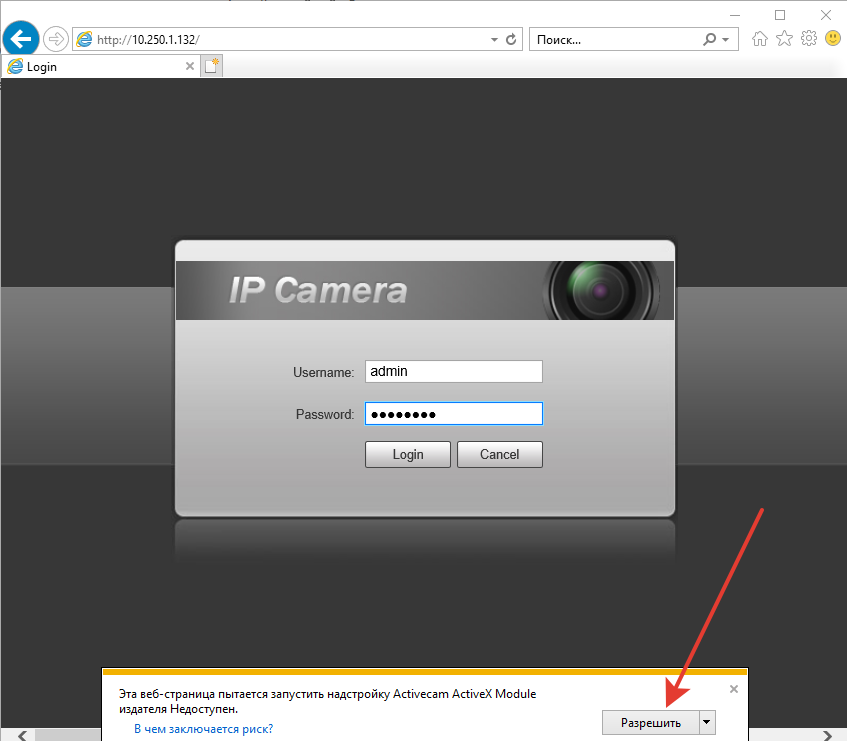
Для входа на веб-интерфейс камер Nobelic следуйте данной инструкции:
1. Откройте браузер (Google Chrome или Internet Explorer) и введите IP адрес камеры в адресную строку. IP адрес камеры указан в настройках камеры в личном кабинете (Настройки камеры →ПО и сетевые адреса):
|
|
2. Введите имя пользователя (admin) и пароль (задать его можно в настройках камеры в личном кабинете → Безопасность):
|
|
3. Завершите авторизацию, нажав кнопку Вход.
|
Если веб-интерфейс камеры отображается на английском языке, вы можете переключить язык. Для этого:
|
Помогла ли вам статья?

В данной статье мы разберемся, как зайти на IP-камеру посредством уникального идентификатора устройства. Проще говоря – по IP-адресу. При этом нужно понимать, что реализация данной идеи невозможна без соблюдения целого ряда условий. Внимательно ознакомьтесь с мерами, которым нужно предпринять в обязательном порядке. Они представлены ниже.
Что нужно сделать, чтобы войти на цифровую камеру:
- Подключить устройство к сети питания и локальной сети при помощи RJ45 кабеля. Камера может быть подключена к ПК или роутеру – на усмотрение владельца.
- Узнать IP-адрес конкретного устройства и порт подключения.
- Иметь при себе необходимую информацию для прохождения аутентификации (логин и пароль).
Важно! Чтобы попасть в веб-интерфейс устройства, необходимо подключить компьютер (в данной статье возьмем за пример именно его) и цифровую камеру видеонаблюдения к одной локальной сети.
Web-интерфейс цифровой камеры видеонаблюдения
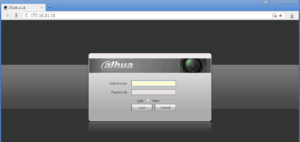
Рассмотрим его ключевые возможности:
- Изменение статического адреса (IP);
- Изменение пароля администратора для входа в Ip-камеру;
- Полный сброс настроек;
- Просмотр видео в режиме «real-time»;
- Подключение FTP;
- Смена порта (http);
- Настройка отправки почты;
- Настройка синхронизации;
- Изменение даты и времени.
Реализуем задачу
Еще раз вернемся к отправной точке данной процедуры. Итак, первое, что нужно сделать пользователю – это узнать точный IP-адрес цифрового устройства и данные аутентификации.

Чтобы получить актуальную информацию, скачайте и установите на свой компьютер любой приглянувшийся сканер сети. К примеру, Angy IP Scanner. На просторах Интернета можно отыскать целое множество аналогов этого софта. Выбирайте программу на собственное усмотрение, хотя трудно найти принципиальную разницу в ПО данного типа.
Скачиваем сканнер на ПК.
Устанавливаем программу и запускаем.
ВАЖНО! Программа требует java, без этого компонента она работать не будет.
Двигаемся дальше. Логин и пароль также можно посмотреть в руководстве. Обычно в строке логина вводится слово «admin». Пароль – аналогичный. Это стандартные данные аутентификации, предоставленные производителем.
Чтобы компьютер и цифровая камера были подключены к одной локальной сети, нужно изменить адрес ПК. Например: у IP-камеры ipv4 192.168.200.1, на компьютере указываем значение от 2 до 253, главное требование, чтобы IP был уникальным в локальной сети.
Назначим ПК адрес 192. 168. 200.2 с маской подсети 255.255.255.0.
Далее необходимо открыть на компьютере веб-обозреватель. Чтобы иметь дело с обширным функционалом, лучше всего использовать для этих целей популярный браузер Internet Explorer. Он примечателен тем, что позволяет устанавливать различные плагины оборудования для видеоконтроля.
В адресной строке необходимо ввести IP-адрес камеры и порт.
Затем – пройти аутентификацию путем введения логина и пароля в соответствующих полях. Готово! Вход осуществлен. После этого пользователь может приступить к выполнению запланированных действий.
Что делать, если не получается войти в камеру через браузер?
Для начала следует перепроверить правильность ввода информации. Если IP-адрес и другие данные прописаны верно, а зайти в устройство не получается, нужно действовать по плану Б.
В некоторых случаях для входа в IP-камеру может потребоваться добавление порта в адресной строке веб-обозревателя. Его нужно прописать после введения IP-адреса цифровой видеокамеры. Как это будет выглядеть на практике? Пример: 192. 168. 1.3:81 (или 82).
Чтобы войти в WEB-интерфейс, скачайте программу для поиска IP камер в локальной сети IP-Hunter.
Для входа в веб интерфейс необходимо находиться в одной сети с IP камерой
Запустите программу, перейдите на вкладку «Основное», выберите в списке камеру и нажмите на кнопку «Локальный» — «GO», или двойной клик мышкой на подсвеченной IP камере. Камера всегда обнаружится автоматически без нажатия на «Поиск». Если список камер в локальной сети пуст, значит IP камера в режиме перезагрузки или отсутствует связь с камерой.
- Введите логин: admin, пароль от камеры: 888888 (по умолчанию) или Ваш новый пароль.
- Выберите браузер, желательно Internet Explorer (IE), отображается больше функций.
Видеоизображение может не отображаться по причине отсутствия плагина. В правом нижнем углу войдите в меню настроек:
Вы вошли в WEB-интерфейс IP камеры
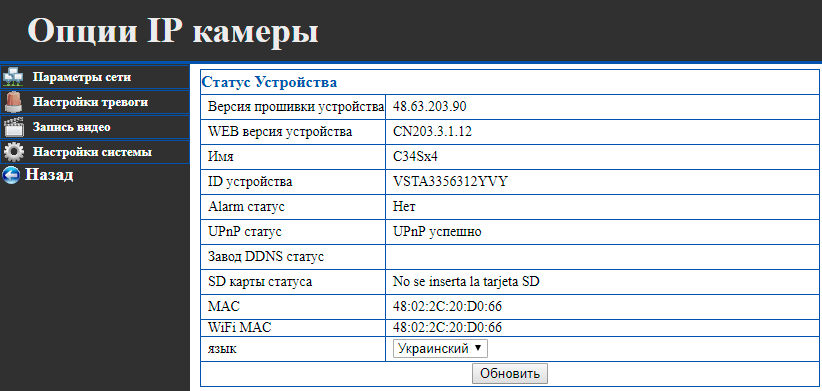
МЫ РЕКОМЕНДУЕМ — VSTARCAM
Лучшие модели IP камер этого года.
Консультация / Заказать — +38 067 444 29 39
Для помещения
Загрузить больше
Для улицы
Загрузить больше Используемые источники:
- https://support.ivideon.com/l_rus/knowledge_base/item/181119
- https://pronabludenie.com/ip-kamera/kak-zajti-na-ip-kameru-cherez-brauzer
- https://vstarcam.ua/support/tuning/web-interface/

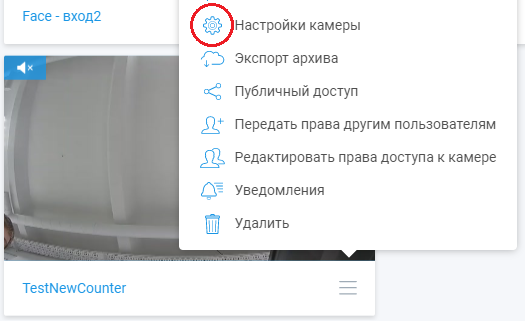
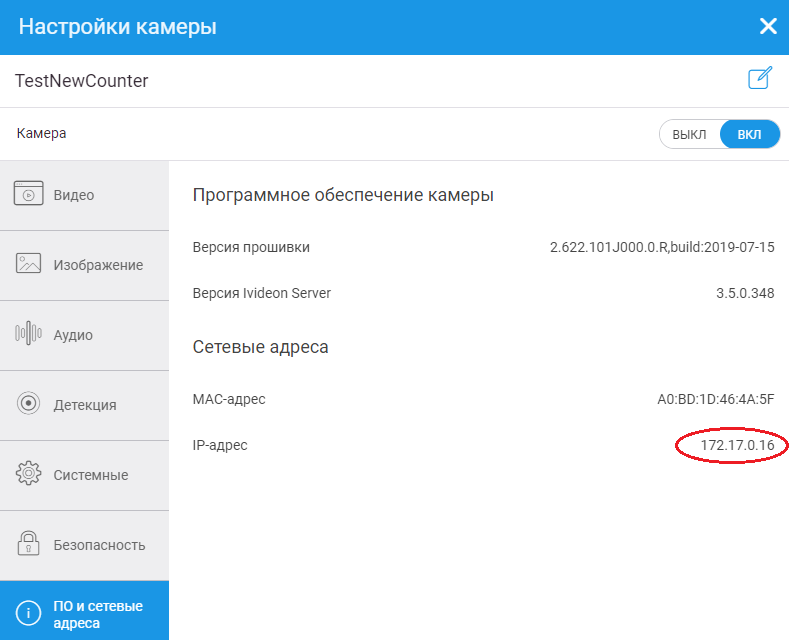
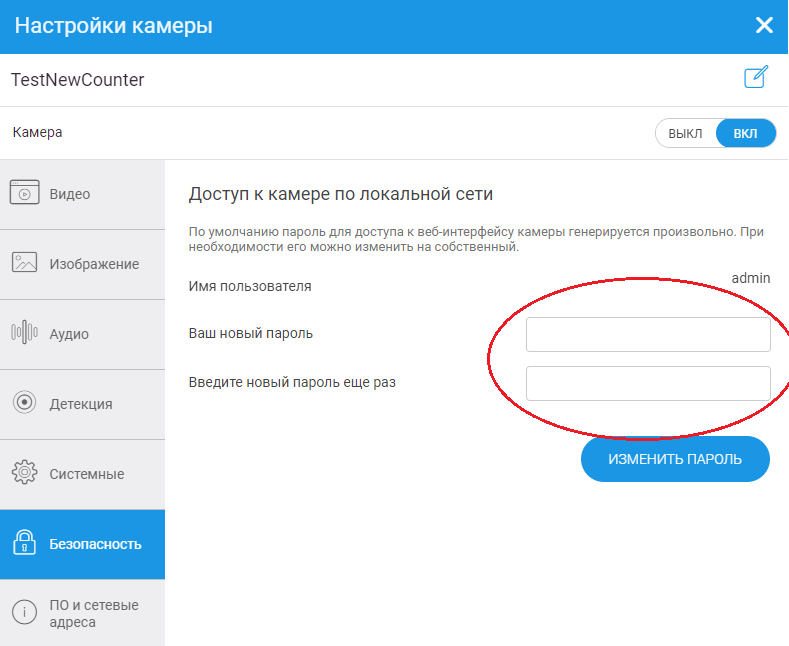

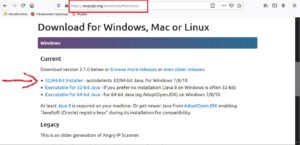
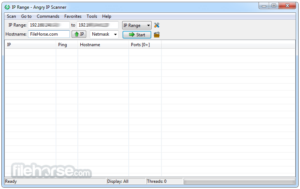
 Подключение IP камеры к интернету: удаленная настройка через сеть
Подключение IP камеры к интернету: удаленная настройка через сеть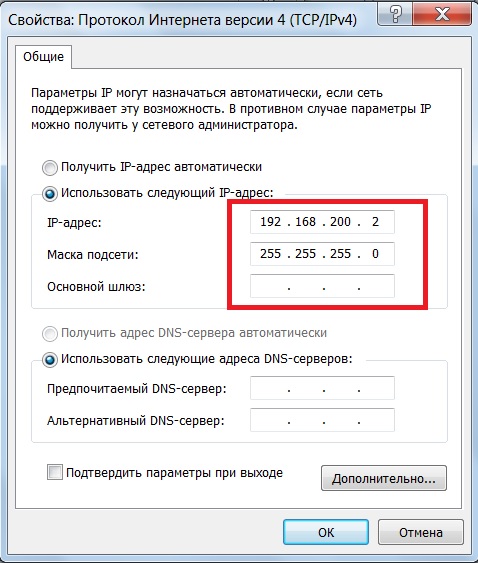

 Оптимальный вариант подключения IP камеры через роутер к компьютеру
Оптимальный вариант подключения IP камеры через роутер к компьютеру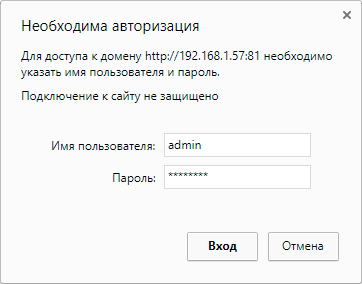
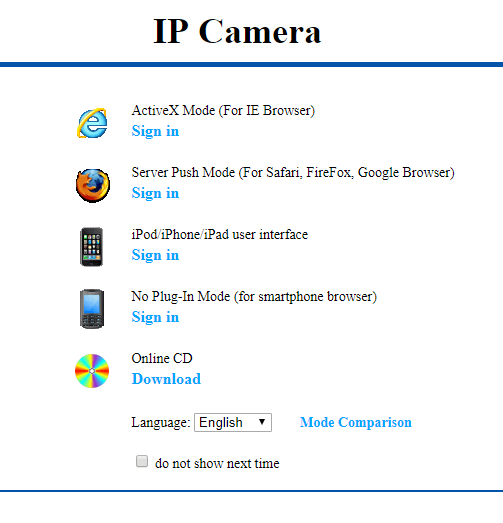


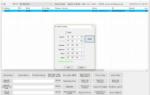 Беспроводное видеонаблюдение ip: принцип работы, оборудование
Беспроводное видеонаблюдение ip: принцип работы, оборудование Как подключить веб-камеру к компьютеру или ноутбуку. Типичные ошибки и их исправление
Как подключить веб-камеру к компьютеру или ноутбуку. Типичные ошибки и их исправление Как включить камеру на ноутбуке: настройка, функции, отключение
Как включить камеру на ноутбуке: настройка, функции, отключение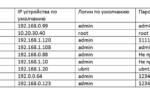 Как выбрать камеру для видеонаблюдения, ч.1.
Виды видеокамер.
Как выбрать камеру для видеонаблюдения, ч.1.
Виды видеокамер.